Cách gỡ Jailbreak đơn giản, hoàn toàn triệt để trên iPhone

Jailbreak iPhone là cách giúp người dùng Apple mở ra nhiều tùy biến cho iPhone nhưng cũng tiềm ẩn nhiều rủi ro, đã đến lúc người dùng nên chọn cách gỡ Jailbreak an toàn.
Tuy jailbreak thiết bị iPhone có thể thỏa sức khám phá kho ứng dụng khổng lồ bên ngoài App Store nhưng có thể đi kèm với những rủi ro về bảo mật, hiệu suất và khả năng cập nhật hệ điều hành. Việc gỡ bỏ jailbreak cho chiếc iPhone của mình là điều cần thiết để đảm bảo an toàn và trải nghiệm mượt mà.
Jailbreak là gì?
Jailbreak là một quá trình can thiệp vào hệ điều hành iOS của iPhone, iPad hoặc iPod Touch, cho phép người dùng vượt qua các hạn chế mà Apple đặt ra. Bạn có thể cài đặt các ứng dụng, tinh chỉnh và chủ đề từ các nguồn bên ngoài App Store chính thức với thiết bị đã được jailbreak, thường là thông qua kho ứng dụng Cydia. Có thể hiểu, sau khi jailbreak, quá trình này sẽ mở ra một thế giới tùy biến và kiểm soát sâu hơn cho thiết bị của bạn.

Tại sao nên xóa Cydia, Jailbreak?
Mặc dù jailbreak mang lại nhiều lợi ích, nhưng nó cũng đi kèm với một số rủi ro và nhược điểm. Dưới đây là những rủi ro mà bạn nên cân nhắc để gỡ bỏ jailbreak ra khỏi thiết bị iPhone của mình:
- Bảo mật: Các phần mềm độc hại có thể dễ dàng tấn công các thiết bị đã jailbreak vì các thiết bị này không còn được bảo vệ bởi lớp bảo mật nghiêm ngặt từ Apple. Thông tin cá nhân của bạn có thể bị lộ ra ngoài do việc cài đặt các tweak hoặc theme không rõ nguồn gốc và chứa mã độc.
- Hiệu suất và ổn định: Việc jailbreak cho iPhone có thể làm giảm hiệu suất thiết bị, gây ra tình trạng hao pin nhanh, treo máy hoặc thiết bị khởi động lại đột ngột. Sự không tương thích giữa các tweak, các theme có thể xung đột với nhau, dẫn đến lỗi hệ thống.
- Cập nhật iOS: iPhone đã jailbreak sẽ không thể cập nhật trực tiếp qua OTA (Over-The-Air) khi có bản cập nhật iOS mới. Người dùng sẽ phải gỡ bỏ jailbreak hoàn toàn hoặc đợi các nhà phát triển jailbreak phát hành phiên bản tương thích mới thì mới có thể cập nhật iOS cho điện thoại, điều này có thể mất khá nhiều thời gian.
- Bảo hành: Apple có thể từ chối bảo hành cho các thiết bị đã bị jailbreak vì việc can thiệp vào hệ thống được coi là vi phạm điều khoản sử dụng.
- Ứng dụng ngân hàng và một số ứng dụng khác: Các ứng dụng, đặc biệt là các ứng dụng ngân hàng, thanh toán trực tuyến hoặc một số game từ chối bất kỳ mọi hoạt đồng để đảm bảo bảo mật vì phát hiện thiết bị đã jailbreak trước đó.

Những lưu ý cần thiết trước khi Unjailbreak
Để tiến hành gỡ bỏ jailbreak trên thiết bị, cần thực hiện một số bước chuẩn bị quan trọng để đảm bảo quá trình diễn ra suôn sẻ và tránh mất dữ liệu:
- Sao lưu dữ liệu: Hãy sao lưu toàn bộ dữ liệu trên iPhone của bạn lên iCloud hoặc iTunes/Finder. Đây là bước cực kỳ quan trọng và đảm bảo rằng bạn có thể khôi phục lại ảnh, danh bạ, tin nhắn và các dữ liệu quan trọng khác nếu có bất kỳ sự cố nào xảy ra trong quá trình gỡ bỏ jailbreak cho các thiết bị.
- Sạc đầy pin: Đảm bảo iPhone của bạn có ít nhất 50% pin, tốt nhất là sạc đầy 100% để tránh thiết bị bị tắt nguồn đột ngột trong quá trình gỡ bỏ jailbreak trên iPhone.
- Xóa các tweak đã cài đặt: Việc gỡ bỏ các tweak không cần thiết thông qua Cydia trước khi unjailbreak có thể giúp quá trình diễn ra mượt mà hơn.
- Tắt tìm iPhone: Việc tắt Find My iPhone là cần thiết khi bạn khôi phục thiết bị thông qua iTunes/Finder. Hãy truy cập Cài đặt > [Tên của bạn] > Tìm > Tìm iPhone và tắt tính năng này
3 Cách gỡ Jailbreak đơn giản
Dưới đây là các cách gỡ jailbreak đơn giản và triệt để, bao gồm cả cách xóa jailbreak không cần máy tính và có sử dụng máy tính.
Dùng Tweak SemiRestore xóa Cydia, Jailbreak
SemiRestore là một tweak cho phép khôi phục chiếc iPhone trở về trạng thái gần như ban đầu mà không cần cập nhật iOS và giữ nguyên phiên bản iOS hiện tại. Đây là cách gỡ jailbreak tuyệt vời nếu vẫn muốn giữ nguyên phiên bản iOS để có thể jailbreak lại sau này nếu muốn.
Lưu ý: Tweak SemiRestore chỉ tương thích với một số phiên bản iOS nhất định và có thể không hoạt động trên tất cả các thiết bị. Bạn cần tìm phiên bản SemiRestore phù hợp với iOS của mình.
Cách thực hiện:
Bước 1: Cài đặt SemiRestore:
- Mở Cydia trên iPhone của bạn.
- Vào phần "Sources" (Nguồn) và thêm nguồn của SemiRestore (thường là repo.semirestore.com hoặc tìm kiếm trên Google để tìm nguồn chính xác và cập nhật nhất).
- Sau khi thêm nguồn, tìm kiếm và cài đặt tweak "SemiRestore" hoặc "SemiRestore Lite" (tùy thuộc vào phiên bản iOS và thiết bị của bạn).
.png)
Bước 2: Chạy SemiRestore:
- Sau khi cài đặt, mở ứng dụng SemiRestore trên màn hình chính.
- Chọn tùy chọn "Unjailbreak".

Bước 3: Gỡ bỏ jailbreak: Sau khi ấn chọn "Unjailbreak", hiện lên hộp thoại chọn tiếp "Erase All" để tiến hành quá trình gỡ bỏ jailbreak.

Bước 4: Chờ quá trình hoàn tất: SemiRestore sẽ tiến hành gỡ bỏ jailbreak. Quá trình này có thể mất vài phút.

Bước 5: Khởi động lại thiết bị: Sau khi hoàn tất, thiết bị của bạn sẽ tự động khởi động lại.
Gỡ bỏ Jailbreak bằng Checkra1n
Checkra1n là một công cụ jailbreak dựa trên lỗ hổng bootrom vĩnh viễn, điều này có nghĩa là nó tương thích với nhiều phiên bản iOS hơn SemiRestore. Đối với việc gỡ bỏ jailbreak, Checkra1n cung cấp tùy chọn "Restore System".
Cách thực hiện:
Bước 1: Xóa tất cả các tinh chỉnh: Mở Cydia và gỡ cài đặt bất kỳ tinh chỉnh jailbreak nào bạn đã thêm vào.
Bước 2: Xóa Cydia
- Mở ứng dụng Checkra1n loader.

- Nhấn vào "Restore System" (Khôi phục Hệ thống) — thao tác này sẽ dọn dẹp các sửa đổi liên quan đến jailbreak và gỡ bỏ Cydia.

Bước 3: Xác nhận quá trình khôi phục và chờ quá trình hoàn tất
Bước 4: Thực hiện các bước trên máy tính
- Sau khi máy khởi động lại, cắm điện thoại vào máy tính
- Mở "checkra1n" trên máy tính
- Tắt nguồn điện thoại

Bước 5: Trên máy tính, chọn "Start" để unjailbreak điện thoại, sau đó chờ quá trình hoàn tất, khi quá trình này hoàn tất, điện thoại sẽ tự khởi động.

Bước 6: Kiểm tra lại chức năng của thiết bị: Đảm bảo rằng tất cả các ứng dụng và tính năng của iOS đều hoạt động bình thường như trước khi jailbreak.
Sử dụng tính năng Restore RootFS trong Unc0ver
Unc0ver là một công cụ jailbreak phổ biến cho phép bạn jailbreak nhiều phiên bản iOS. Một trong những tính năng hữu ích nhất của Unc0ver là "Restore RootFS", cho phép bạn gỡ bỏ jailbreak một cách an toàn và giữ nguyên phiên bản iOS hiện tại mà không cần dùng đến máy tính.
Cách thực hiện:
Bước 1: Mở ứng dụng Unc0ver: Trên iPhone đã jailbreak của bạn, tìm và mở ứng dụng Unc0ver.

Bước 2: Vào Cài đặt (Settings): Nhấn vào biểu tượng cài đặt (bánh răng cưa) ở góc trên bên phải của ứng dụng.

Bước 3: Bật "Restore RootFS": Tìm và bật tùy chọn "Restore RootFS (rec0ver)".

Bước 4: Ra lại trang chủ, chọn "Re-jailbreak", sau đó xuất hiện lần lượt hai hộp thoại, chọn "OK" để tiếp tục quá trình

Bước 5: Chờ đợi: Quá trình này sẽ mất một vài phút. iPhone của bạn sẽ tự động khởi động lại một hoặc hai lần.
Bước 6: Hoàn tất: Sau khi quá trình hoàn tất, iPhone của bạn sẽ trở về trạng thái chưa jailbreak, các tweak và Cydia sẽ biến mất. Bạn có thể kiểm tra bằng cách tìm biểu tượng Cydia; nếu không có, quá trình đã thành công.
Cách xóa Jailbreak bằng iTunes
Sử dụng iTunes (hoặc Finder trên macOS Catalina trở lên) là một cách an toàn và triệt để nhất để gỡ bỏ jailbreak, vì nó sẽ cài đặt lại hoàn toàn hệ điều hành iOS mới nhất. Tuy nhiên, điều này cũng có nghĩa là bạn sẽ mất tất cả dữ liệu và iPhone sẽ được cập nhật lên phiên bản iOS mới nhất.
Cách thực hiện:
Bước 1: Cài đặt iTunes/Cập nhật macOS:
- Trên Windows: Tải và cài đặt iTunes phiên bản mới nhất.
- Trên macOS Catalina trở lên: Đảm bảo macOS của bạn đã được cập nhật. Finder sẽ thay thế chức năng của iTunes.
- Trên macOS Mojave trở xuống: Đảm bảo iTunes phiên bản mới nhất đã được cài đặt.
Bước 2: Kết nối iPhone với máy tính: Sử dụng cáp USB để kết nối iPhone của bạn với máy tính.
.jpg)
Bước 3: Mở iTunes/Finder
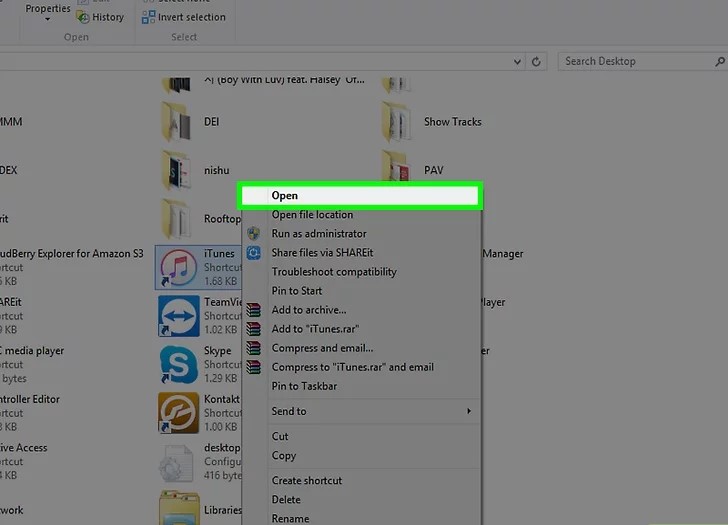
Bước 4: Chọn thiết bị của bạn: Trong iTunes/Finder, click vào biểu tượng iPhone của bạn.
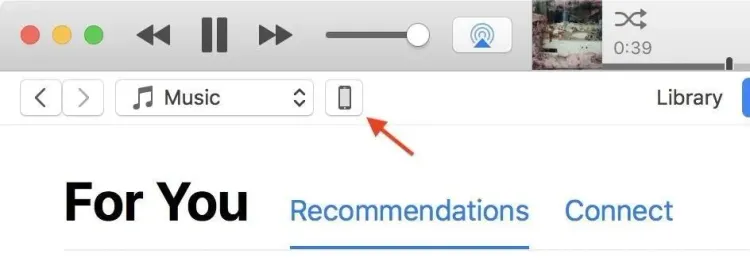
Bước 5: Vào chế độ khôi phục (Recovery Mode) (tùy chọn): Mặc dù iTunes/Finder thường nhận diện được iPhone ở chế độ bình thường, đôi khi bạn cần đưa iPhone vào chế độ khôi phục để đảm bảo quá trình khôi phục diễn ra suôn sẻ.
- Nhấn và giữ nút Home và nút Nguồn trong 10 giây. Thả nút Nguồn sau 10 giây.
- Tiếp tục giữ nút Home thêm 5 giây nữa. Bạn sẽ thấy màn hình "Connect to iTunes" (Kết nối với iTunes) xuất hiện.
- Thả tất cả các nút.

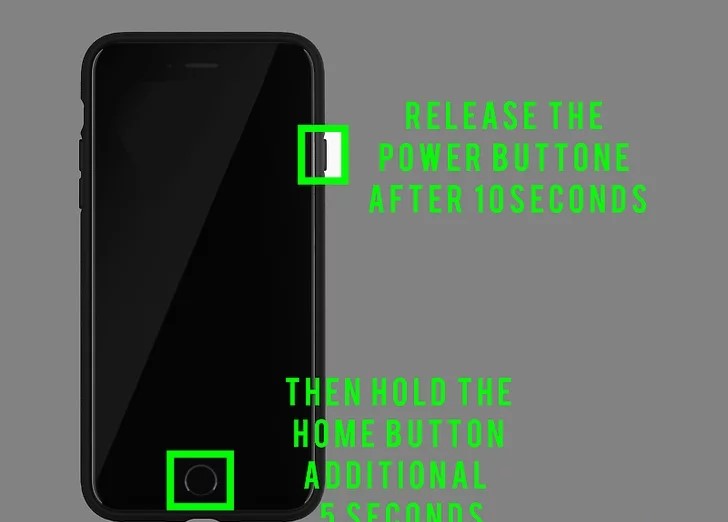
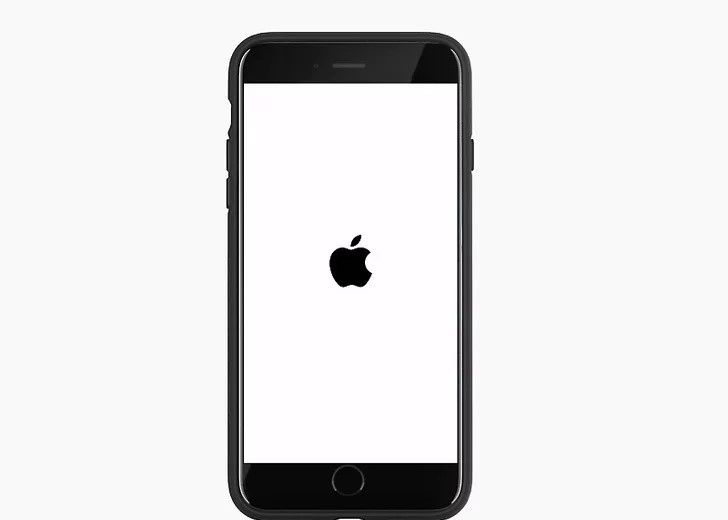
Bước 6: Khôi phục iPhone:
- Trong iTunes/Finder, bạn sẽ thấy tùy chọn "Restore iPhone..." (Khôi phục iPhone...).
- Click vào "Restore iPhone...".
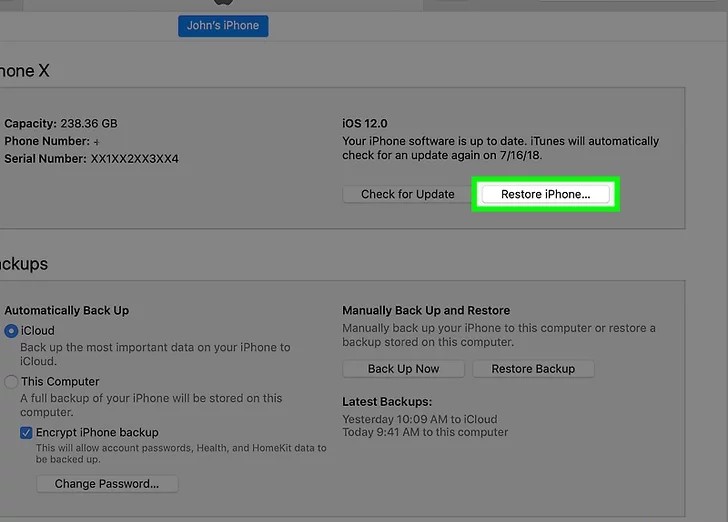
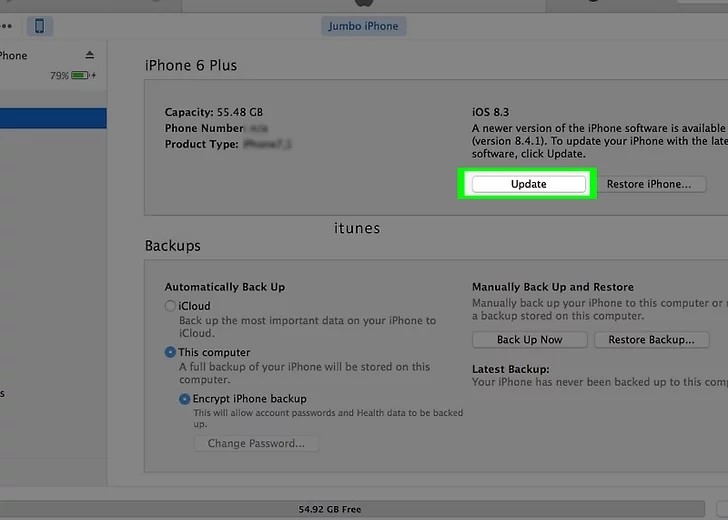
- Xác nhận quá trình bằng cách click vào "Restore" một lần nữa.
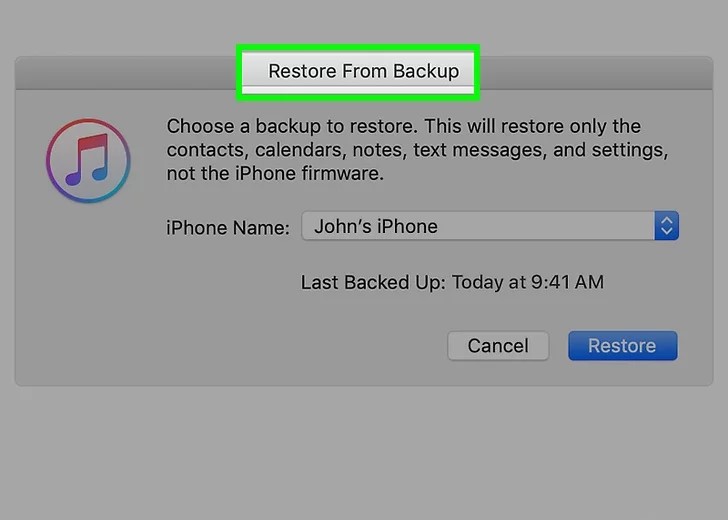
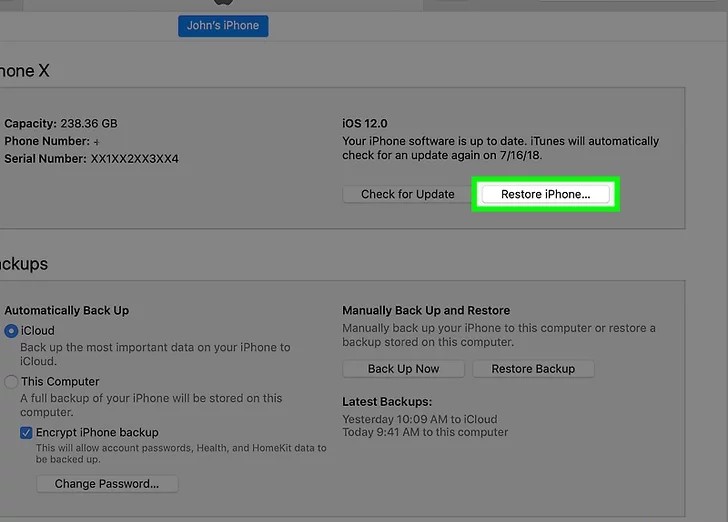
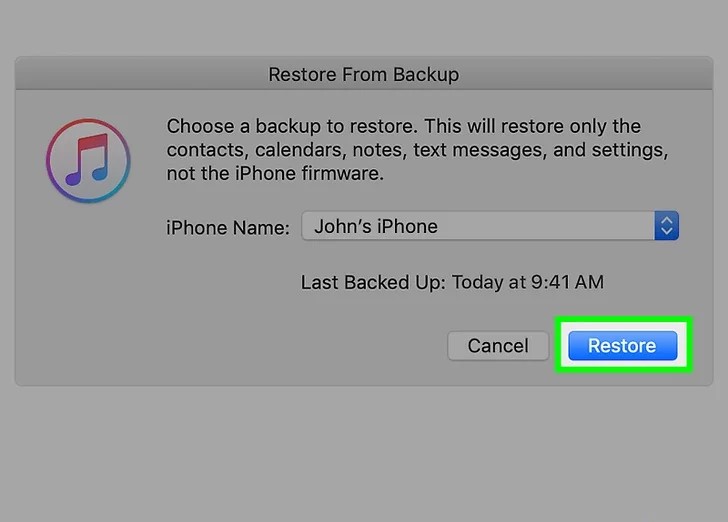
- iTunes/Finder sẽ tải về phiên bản iOS mới nhất và cài đặt nó lên iPhone của bạn. Quá trình này có thể mất một thời gian.
Bước 7: Cài đặt lại iPhone: Sau khi quá trình khôi phục hoàn tất, iPhone của bạn sẽ khởi động lại và hiển thị màn hình "Hello". Bạn có thể thiết lập iPhone như một thiết bị mới hoặc khôi phục dữ liệu từ bản sao lưu đã có.
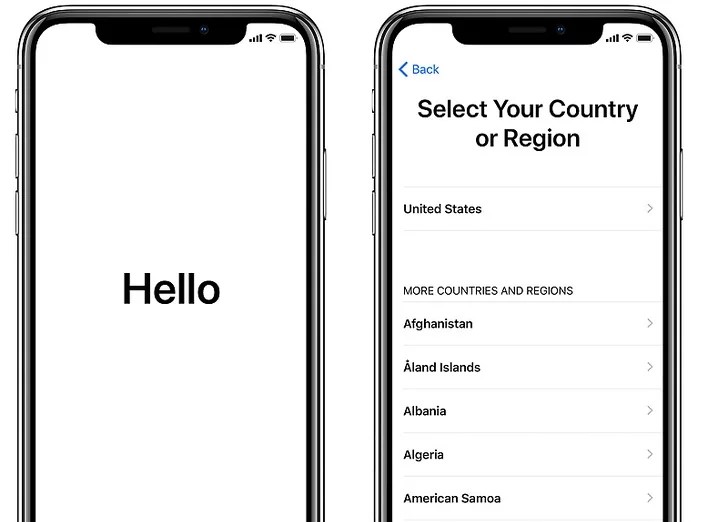
[Product_Listing categoryid="132" propertyid="" customlink="https://cellphones.com.vn/mobile/apple.html" title="Các dòng iPhone đang được quan tâm nhiều tại CellphoneS"]
Việc gỡ bỏ jailbreak là một quyết định quan trọng để đảm bảo bảo mật và ổn định cho iPhone của bạn. Hãy cân nhắc kỹ lưỡng và chọn phương pháp phù hợp nhất với nhu cầu của bạn.
Xem thêm các bài viết liên quan: Thủ thuật iPhone, iOS - Android.
Câu hỏi thường gặp
Có thể xóa Jailbreak bằng 3uTools không?
Có, bạn có thể gỡ bỏ jailbreak bằng 3uTools. Đây là một công cụ quản lý thiết bị iOS mạnh mẽ, cung cấp nhiều chức năng bao gồm cả việc gỡ bỏ jailbreak. Có thể sử dụng tính năng "Flash & JB" trong 3uTools để khôi phục thiết bị về trạng thái ban đầu, hoặc sử dụng tính năng "Easy Flash" để cài đặt lại firmware gốc của iOS.
Lưu ý: Tương tự như iTunes, việc sử dụng 3uTools để flash firmware sẽ xóa toàn bộ dữ liệu trên iPhone và cập nhật lên phiên bản iOS mới nhất (hoặc phiên bản mà bạn chọn để flash).
Gỡ bỏ Jailbreak có làm mất dữ liệu không?
Điều này tùy thuộc vào phương pháp bạn sử dụng để gỡ bỏ jailbreak:
- Sử dụng iTunes/Finder hoặc 3uTools (Flash firmware): Có, sẽ làm mất toàn bộ dữ liệu trên iPhone của bạn. Các phương pháp này thực hiện cài đặt lại hoàn toàn hệ điều hành iOS, đưa thiết bị về trạng thái "nhà máy". Do đó người dùng cần sao lưu dữ liệu trước khi thực hiện.
- Sử dụng tính năng "Restore RootFS" trong Unc0ver hoặc Checkra1n ("Restore System"): Không, các phương pháp này thường không làm mất dữ liệu cá nhân. Chúng chỉ xóa các tập tin liên quan đến jailbreak và khôi phục hệ thống tập tin gốc, giữ lại ảnh, danh bạ, ứng dụng của bạn. Tuy nhiên, để đảm bảo an toàn tuyệt đối, vẫn nên sao lưu dữ liệu trước khi thực hiện quá trình gỡ bỏ jailbreak.


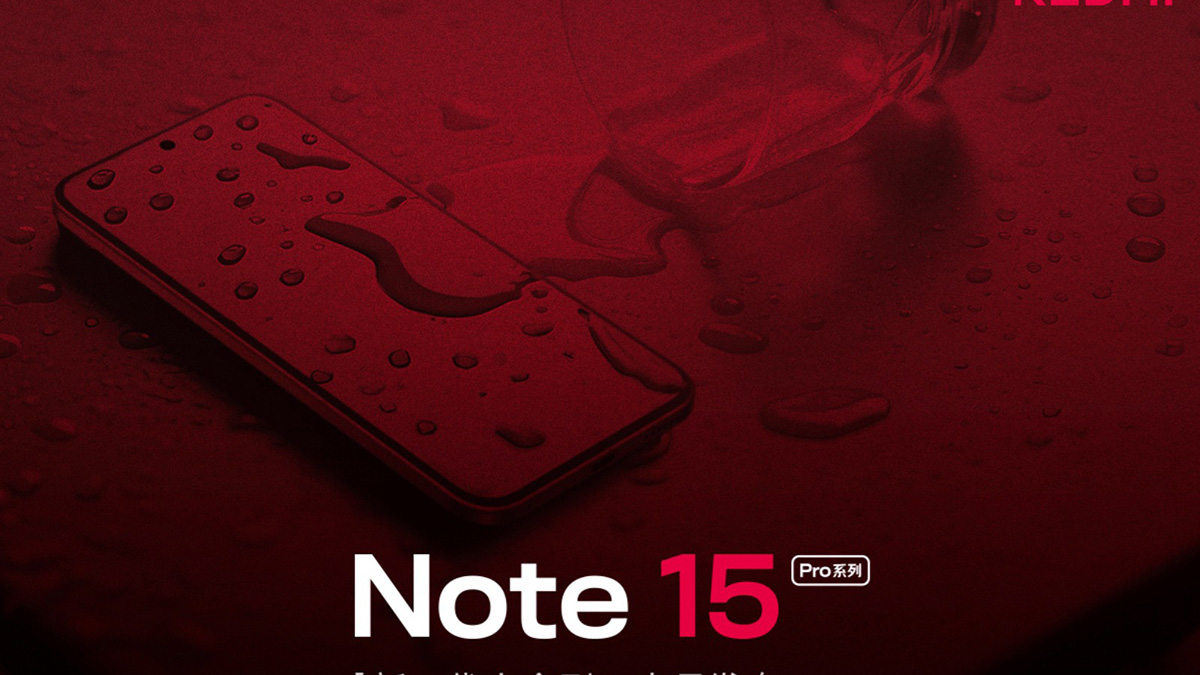



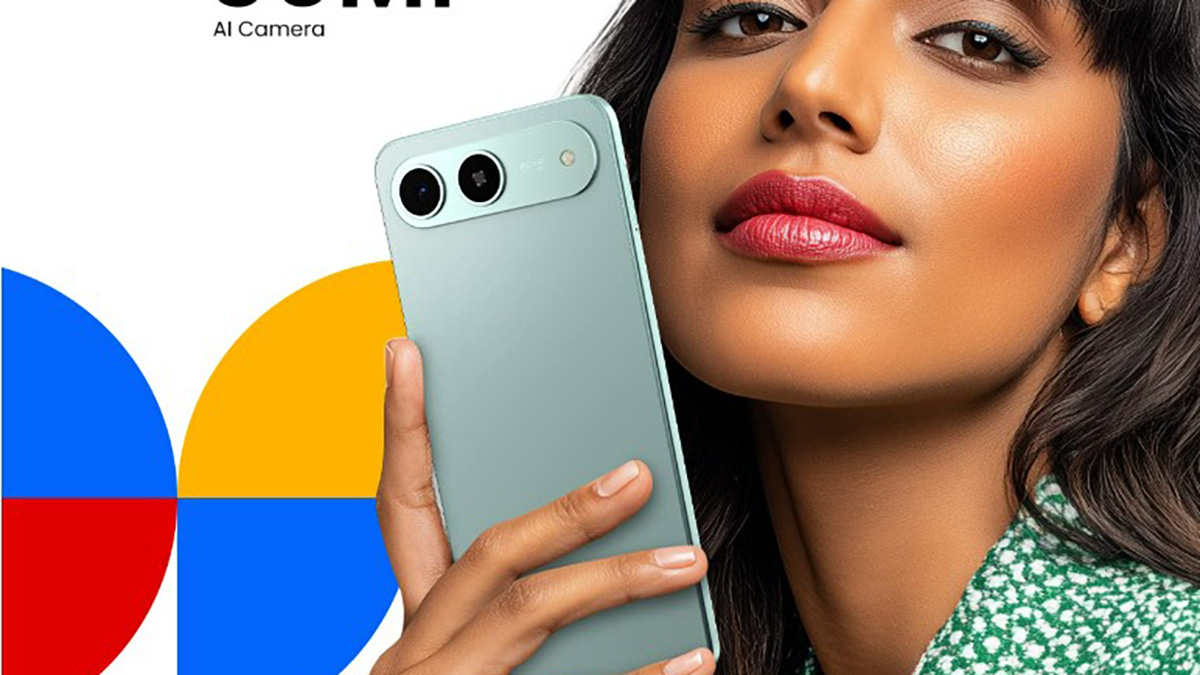
Bình luận (0)